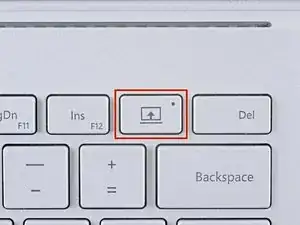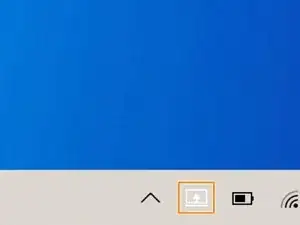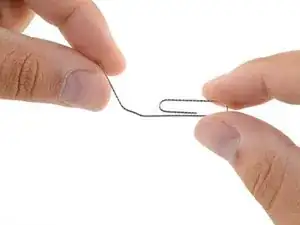Einleitung
Verwende diese Anleitung, um den Akku im Tablet-Teil eines Surface Books zu ersetzen.
Um Schäden zu verhindern, solltest du vor Reparaturbeginn das Surface Book ausschalten. Wenn der Akku angeschwollen ist, musst du geeignete Vorsichtsmaßnahmen treffen.
Der untere/Tastatur Teil hat seinen eigenen Akku, zu seinem Austausch benötigst du eine andere Anleitung.
Werkzeuge
Ersatzteile
-
-
Drücke und halte die Trenntaste auf der Tastatur.
-
Alternativ kannst du das Trennen-Icon auf der rechten Seite der Windows-10-Taskbar anklicken.
-
Entferne das Display.
-
-
-
Klappe das Display so weit es geht auf.
-
Hebe das Gerät an und drehe es auf eine Seite, sodass das Display von dir weg und der SurfaceConnect Anschluss nach oben zeigt.
-
-
-
Führe das gerade Ende der Büroklammer in einem 45°-Winkel in das sechste Loch von links ein.
-
-
-
Drücke die Büroklammer fest in das Loch hinein.
-
Ziehe die Basis ein Stück weg vom Display, um sie abzulösen.
-
-
-
Während die eine Seite abgetrennt ist, ziehe fest am Display, um es herauszudrehen, und die andere Seite abzutrennen.
-
-
-
Lege einen erhitzten iOpener auf oder nutze einen Haarfön oder Heißluftgebläse, um den Rand des Displays zu erwärmen. Das weicht den Kleber auf, der das Displayglas festhält.
-
-
-
Drücke den blauen Griff zurück, damit die Arme der Anti-Clamp frei beweglich werden.
-
Lege das Surface so auf einen Gegenstand, dass es waagrecht auf gleicher Höhe zwischen den beiden Armen liegt.
-
Bringe die Saugheber nahe mittig an der Unterkante des Surface an, einen auf der Vorderseite, den anderen auf der Rückseite.
-
Halte die Anticlamp unten gut fest und drücke fest auf den oberen Saugheber, damit er sich festsaugt.
-
-
-
Drücke den blauen Griff vorwärts, damit die Arme wieder fest werden.
-
Drehe den Griff eine volle Umdrehung im Uhrzeigersinn, bis du merkst, dass sich die Saugheber dehnen.
-
Achte darauf, dass sich die Saugheber weiterhin gegenüber stehen. Wenn sie sich nicht mehr gegenüber stehen, dann löse die Saugheber ein wenig ab und schiebe sie in die richtige Position.
-
-
-
Warte eine Minute, damit sich der Kleber allmählich ablösen kann und sich ein Spalt bilden kann.
-
Wenn das Display nicht heiß genug ist, dann erwärme die Unterkante mit einem Haartrockner.
-
Wenn der Spalt groß genug ist, dann setze ein Plektrum unter das Display ein.
-
Überspringe den nächsten Schritt.
-
-
-
Bringe einen Saugheber so nahe wie möglich mittig an der Unterkante an.
-
Ziehe fest und gleichmäßig am Saugheber, bis ein Spalt zwischen dem Display und dem Rahmen entstanden ist.
-
Setzen ein Plektrum in den Spalt ein.
-
-
-
Schiebe das Plektrum zum Auftrennen des Klebers um den ganzen Rand des Displays herum.
-
Hebe das Display vorsichtig an, aber entferne es nicht komplett, bevor nicht die Kabel darunter abgetrennt worden sind..
-
-
-
Entferne zuerst das Flachbandkabel rechts. Entferne vorsichtig die Metallklammer mit einer abgewinkelten Pinzette, um das Ende des Flachbandkabels freizulegen. Entferne das Flachbandkabel.
-
-
-
Entferne als nächstes die Metallabschirmung, die das andere Flachbandkabel abdeckt. Entferne dann das Flachbandkabel.
-
Entferne das Display.
-
-
-
Entferne den schwarzen Plastikstreifen.
-
Entferne das Flachbandkabel unter dem schwarzen Streifen mit einem Metallspatel.
-
-
-
Hebe vorsichtig das Motherboard ein wenig an.
-
Heble den Akku vorsichtig mit einem Nylonspudger hoch. Der Akku verläuft unter dem Motherboard. Ziehe den Akku nach rechts heraus.
-
Vergleiche dein Ersatzteil mit dem Originateil - möglicherweise musst du fehlende Bauteile übertragen oder Schutzfolien am Neuteil abziehen, bevor du es einbauen kannst.
Um dein Gerät wieder zusammenzubauen, folge den Schritten dieser Anleitung in umgekehrter Reihenfolge.
Entsorge deinen Elektromüll fachgerecht.
Lief die Reparatur nicht wie geplant? In unserem Forum findest du Hilfe bei der Fehlersuche.
77 Kommentare
Good day, Where would you purchase the batteries. Both are swollen and need changing.
Shavaun -
I got mine off ebay, just do a search, it was like 20 bucks.
First thing’s first, MS will send you a new SurfaceBook Pro if your battery is swollen. They just replaced my 3yo SBP; I did not have an extended warranty and was definitely out of warranty support. Contact them before you attempt the repair on your own.
They only replace machine under 3yo. They want 600USD after that
Hello I am overseas how do I contact MS
Hello Francis, I’m in France and I used this support page: https://support.microsoft.com/fr-fr/hub/...
I had the Surface Book replaced for free (1 month before the 3 years support for this issue)
Unfortunately, I'm living in Saudi Arabia and MS said that because there is no replacement center in Saudi Arabia, they can't replace it :(
What a shame
Sari -
Just had my Surface Book replaced by Microsoft, upgraded to Surface Book 2 within a week. My device was out of warranty and they originally quoted £455 to replace, but it has been replaced without charge
Hey I are you, I've contacted them and they told me that I have to pay 500 $. What did you do to get it for free?
ROMY -
The motherboard screws are a star pattern, not a hex, and definitely much, much smaller than 3mm. Anyone know what size tool, and what toolhead pattern? Torx maybe?
I used a T03 Torx bit. However, I had to remove far more than 18 screws.